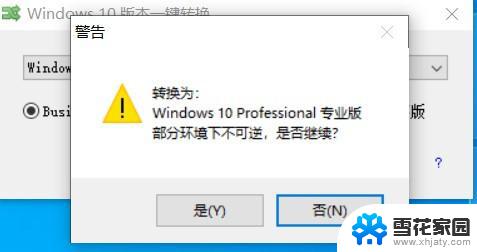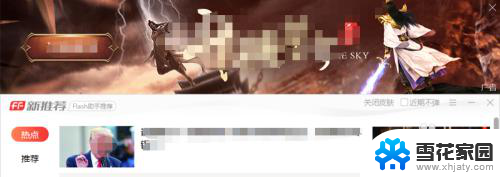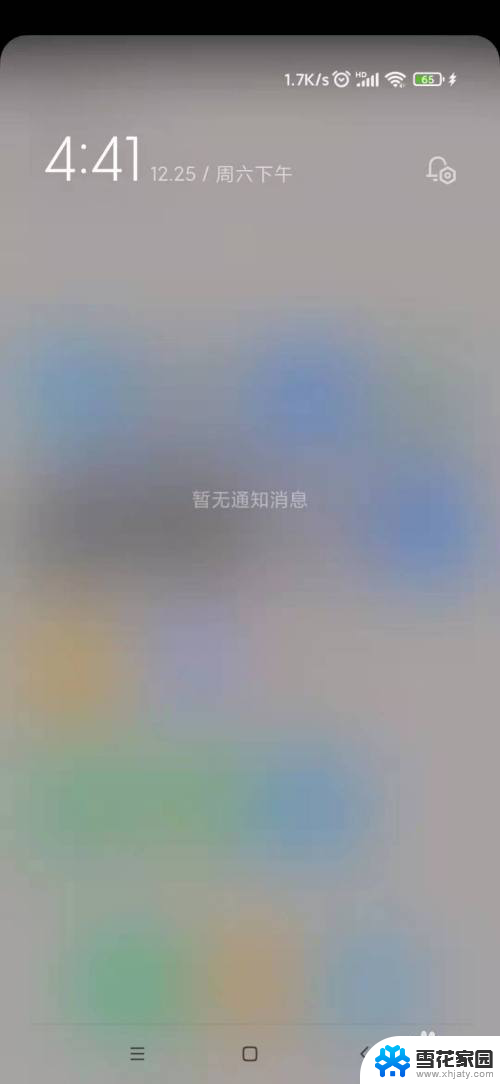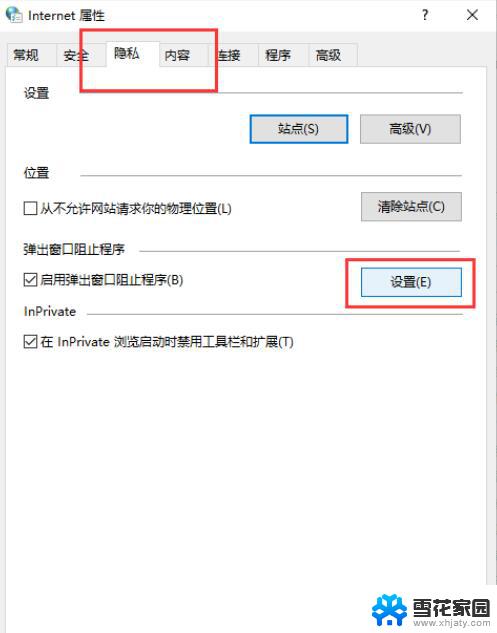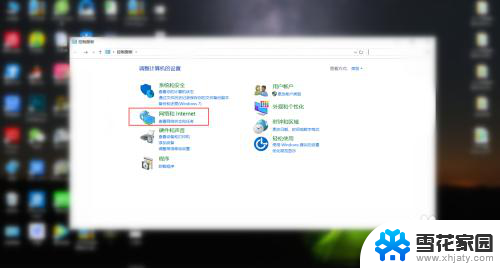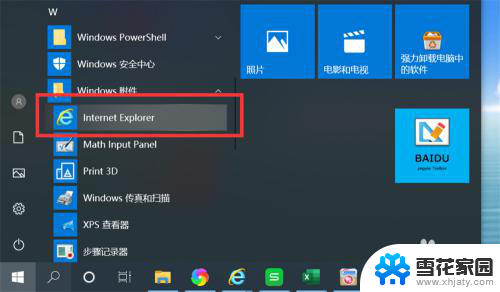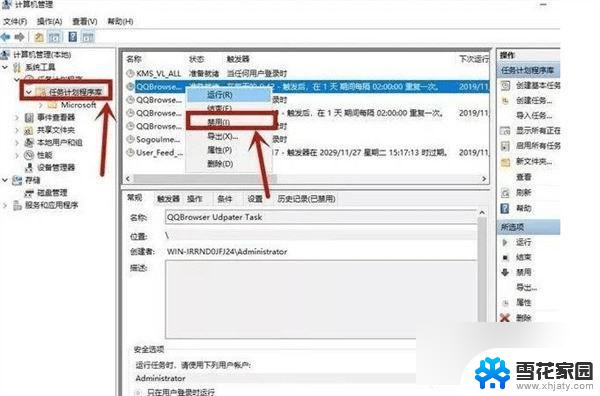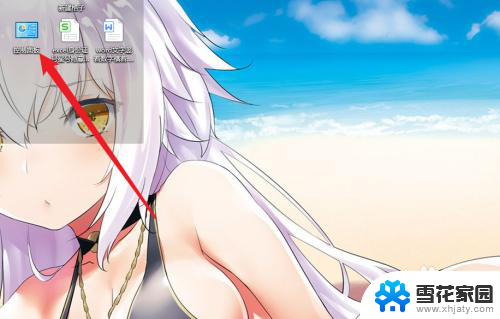microsoft edge怎么关闭广告 怎么关闭新版Edge浏览器中的个性化广告推送
更新时间:2024-01-25 16:44:28作者:xiaoliu
在当今数字化时代,广告已经成为我们日常生活中无法回避的一部分,而在使用新版Edge浏览器时,个性化广告推送可能会给我们带来一些不便。幸运的是Microsoft Edge提供了一些简单而有效的方法来关闭这些广告。通过了解如何关闭广告,我们可以更好地享受浏览器的功能,提高我们的在线体验。接下来我们将探讨一些关闭广告的方法,帮助您在使用新版Edge浏览器时获得更加干净和个性化的浏览环境。
具体步骤:
1.打开Edge浏览器。

2.点击右上角的【•••】。
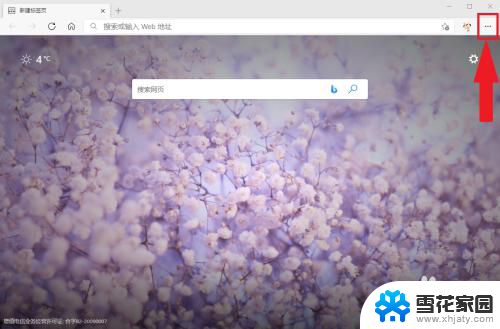
3.点击【设置】。

4.点击【隐私、搜索和服务】。
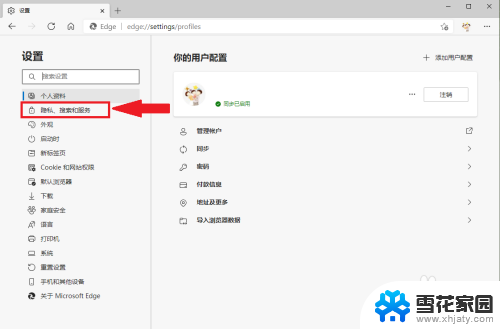
5.关闭”个性化你的web体验“右侧的开关,即可关闭微软推送的个性化广告。
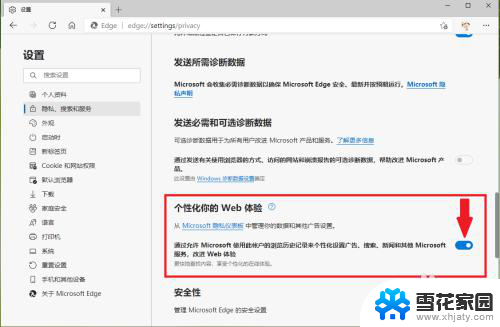
6.设置完成。
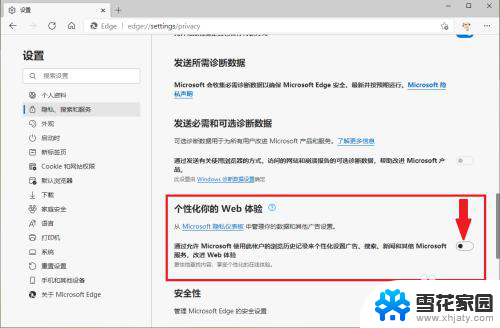
以上就是Microsoft Edge如何关闭广告的全部内容,如果您遇到这种情况,可以按照以上方法进行解决,希望对大家有所帮助。